车载喇叭插入电脑无声音怎么解决?
- 电脑技巧
- 2025-03-11
- 45
- 更新:2025-02-28 17:50:52
在现代生活中,车载设备与电脑的交互越来越频繁,但有时会出现车载喇叭插入电脑却无声音的情况,这可能会给用户带来困扰。本文将引导您一步步解决这个问题,确保您的车载音响系统能与电脑完美配合,享受高质量的音频体验。
1.检查硬件连接
硬件连接是首先要考虑的因素,对于车载喇叭连接电脑无声音的问题也不例外。请按照以下步骤仔细检查:
1.确保连接线无损:检查插入电脑的音频线缆是否完好无损,没有折断或磨损的情况。
2.正确连接接口:确认音频线被正确插入电脑和车载喇叭的音频接口,通常为3.5mm音频插孔。
3.测试在其他设备上:尝试将车载喇叭接入其他音频源,比如手机或另一个电脑,以排除喇叭本身或音频线的问题。

2.检查电脑声音设置
硬件连接无误后,我们需要检查电脑的声音设置是否正确:
1.音量调节:确保电脑的音量调节至适中或更高水平,检查是否有静音现象。
2.播放设备选择:进入电脑的声音设置,查看是否正确选择了车载喇叭作为播放设备。
3.扬声器测试:利用电脑内置的“扬声器测试”功能,判断车载喇叭是否能够正常工作。
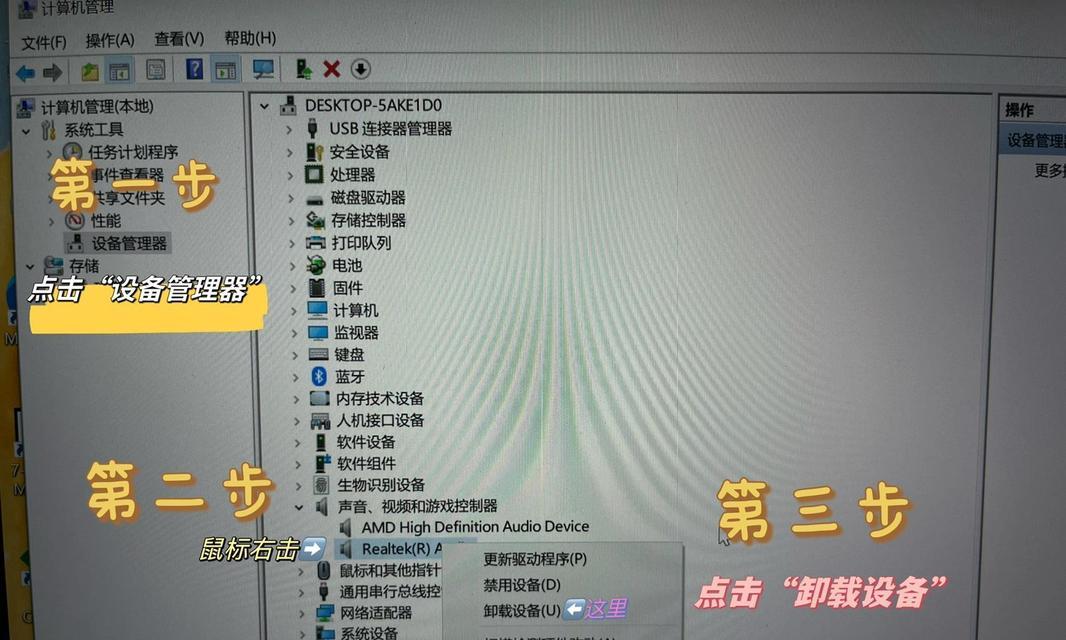
3.确认电脑驱动程序
驱动程序往往是问题解决的关键一环,对于车载喇叭而言也是如此:
1.检查驱动状态:在设备管理器中检查声卡驱动程序是否正常工作,没有出现感叹号或问号的标识。
2.更新或重新安装驱动:如果发现驱动程序有问题,可尝试更新或重新安装声卡驱动程序。
3.使用官方驱动:确保从官方网站下载并安装正确的声卡驱动程序,避免兼容性问题。

4.操作系统设置
不同的操作系统可能会有不同的设置方式,下面以Windows系统为例进行说明:
1.声音设置高级选项:进入声音设置的高级选项,确认喇叭配置为立体声或独立声道。
2.将喇叭设置为默认设备:确保车载喇叭是系统默认的音频播放设备。
3.音频服务检查:有时系统音频服务未运行也可能导致无声,可以检查音频服务状态,并尝试重启服务。
5.诊断音频问题
系统还通常提供音频问题的诊断工具,可以帮助用户识别并解决问题:
1.运行音频诊断:使用系统自带的音频诊断工具,它可能会提供修复建议。
2.问题报告查看:查看系统生成的声音问题相关报告,以便了解问题的具体原因。
6.车载喇叭软件设置
有些车载喇叭带有自己的软件,这可能需要用户进行额外设置:
1.软件安装与打开:如果喇叭配有专门的软件,请确保软件正确安装并开启。
2.喇叭模式设置:在软件中检查喇叭的工作模式,比如是通常的立体声模式还是其他特定模式。
3.软件更新:软件版本过旧可能不兼容新系统或存在bug,及时进行软件更新至关重要。
7.联系专业支持
如果以上步骤都无法解决您的问题,那么可能是硬件故障或者系统不兼容等更复杂的问题。此时,建议联系车载喇叭的制造厂商或专业的电脑维修人员,进行专业的检查和修复。
结语
通过以上各步骤的详细解读和排查,您应该能够诊断并解决车载喇叭插入电脑无声音的问题。请记住,在处理此类问题时,保持耐心和细心是非常重要的。希望您最终能找到合适的解决方案,让您的车载喇叭在电脑上愉快地播放音乐。
如果您在解决问题的过程中还有其他疑问,可以参考以上内容进行进一步的深入探索。希望我们的文章能够帮助您顺利完成每一个环节的设置和调试。祝您成功!















